Le démarrage sur une clé USB est fondamentalement le même que le démarrage sur un CD/DVD Ubuntu, sauf que c'est plus pratique car les supports de disque sont de moins en moins courants de nos jours. Suivez-nous ci-dessous pendant que nous vous montrons comment utiliser un logiciel gratuit appelé UNetbootin pour créer notre lecteur flash amorçable.
Dans ce guide, nous allons vous montrer comment créer une clé USB amorçable Ubuntu 20.04 Focal Fossa sur Microsoft Windows 10. Lorsque vous démarrez sur la clé USB, vous pourrez installer Ubuntu 20.04 sur l'ordinateur ou utiliser le Ubuntu" pour démarrer dans Ubuntu sans installer réellement le système d'exploitation sur la machine.
Dans ce didacticiel, vous apprendrez :
- Comment créer une clé USB bootable Ubuntu 20.04 sur MS Windows
 Création d'une clé USB amorçable Ubuntu sur MS Windows
Création d'une clé USB amorçable Ubuntu sur MS Windows | Catégorie | Exigences, conventions ou version du logiciel utilisée |
|---|---|
| Système | Microsoft Windows 10 |
| Logiciel | UNetbootin |
| Autre | Fichier ISO d'Ubuntu 20.04 Focal Fossa. |
| Conventions | # - nécessite que les commandes linux données soient exécutées avec les privilèges root soit directement en tant qu'utilisateur root, soit en utilisant sudo commande$ – nécessite que les commandes linux données soient exécutées en tant qu'utilisateur normal non privilégié |
Télécharger le fichier ISO d'Ubuntu 20.04
Ce guide suppose que vous avez déjà téléchargé le fichier ISO Ubuntu 20.04 Focal Fossa sur votre système. Ce fichier est utilisé pour installer Ubuntu et devra être installé sur le lecteur flash pour créer un environnement Ubuntu amorçable.
Si vous avez encore besoin de télécharger Ubuntu, rendez-vous sur notre page de téléchargement d'Ubuntu 20.04 et sélectionnez l'ISO de votre choix. En cas de doute, la première option, "Ubuntu 20.04 LTS Desktop" est la version par défaut et une valeur sûre à utiliser.
Créer une clé USB amorçable avec UNetbootin
- Commencez par télécharger UNetbootin pour Windows sur votre PC. Vous devriez vous retrouver avec un fichier exécutable comme
unetbootin-windows-677.exe, bien que votre numéro de version puisse varier. - Ouvrez le fichier téléchargé et sélectionnez le bouton radio "Diskimage".
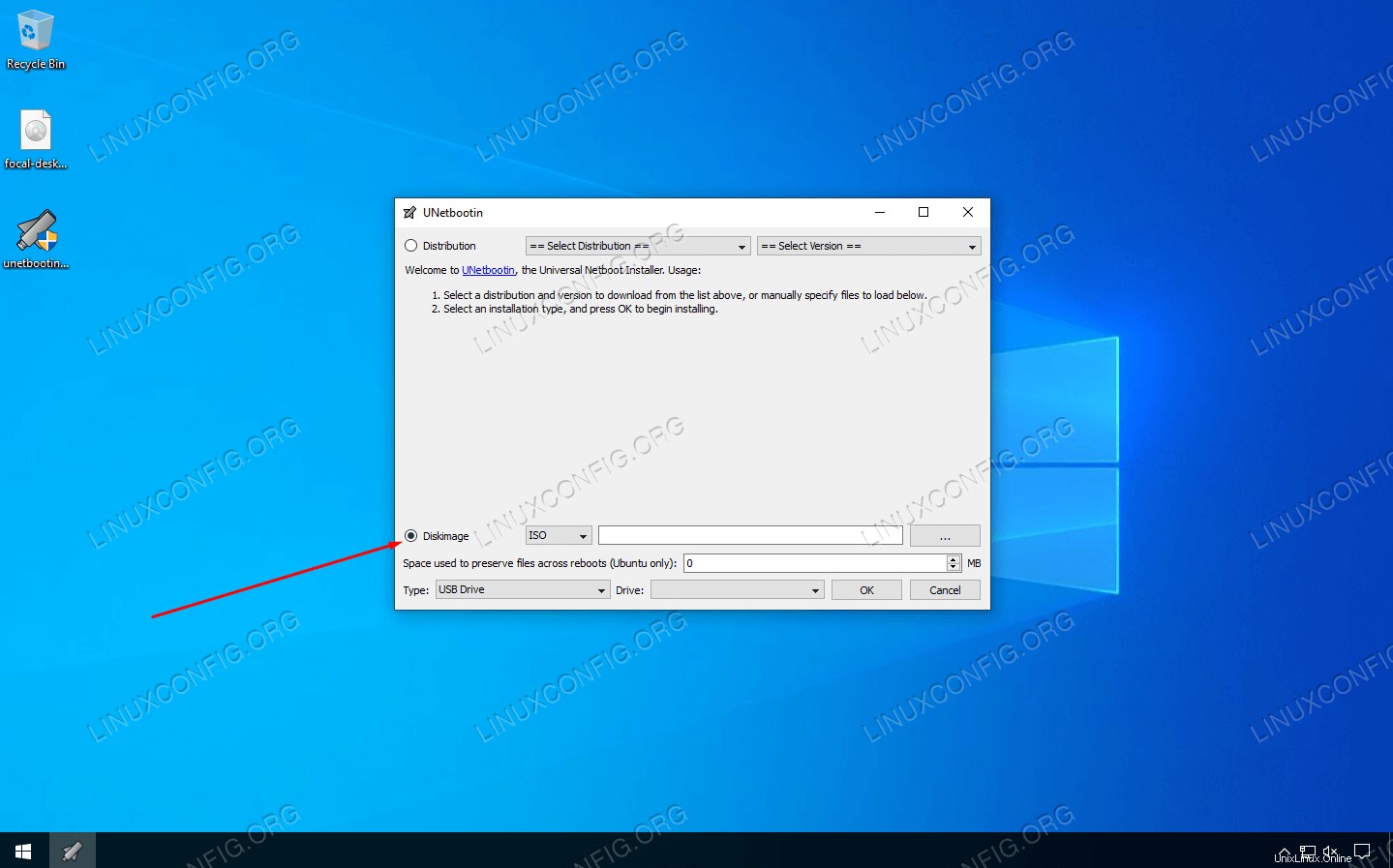 Sélectionnez l'image disque
Sélectionnez l'image disque - Ensuite, cliquez sur les trois points pour rechercher le fichier ISO Ubuntu 20.04 que vous avez téléchargé précédemment. Sélectionnez le fichier et cliquez sur "Ouvrir".
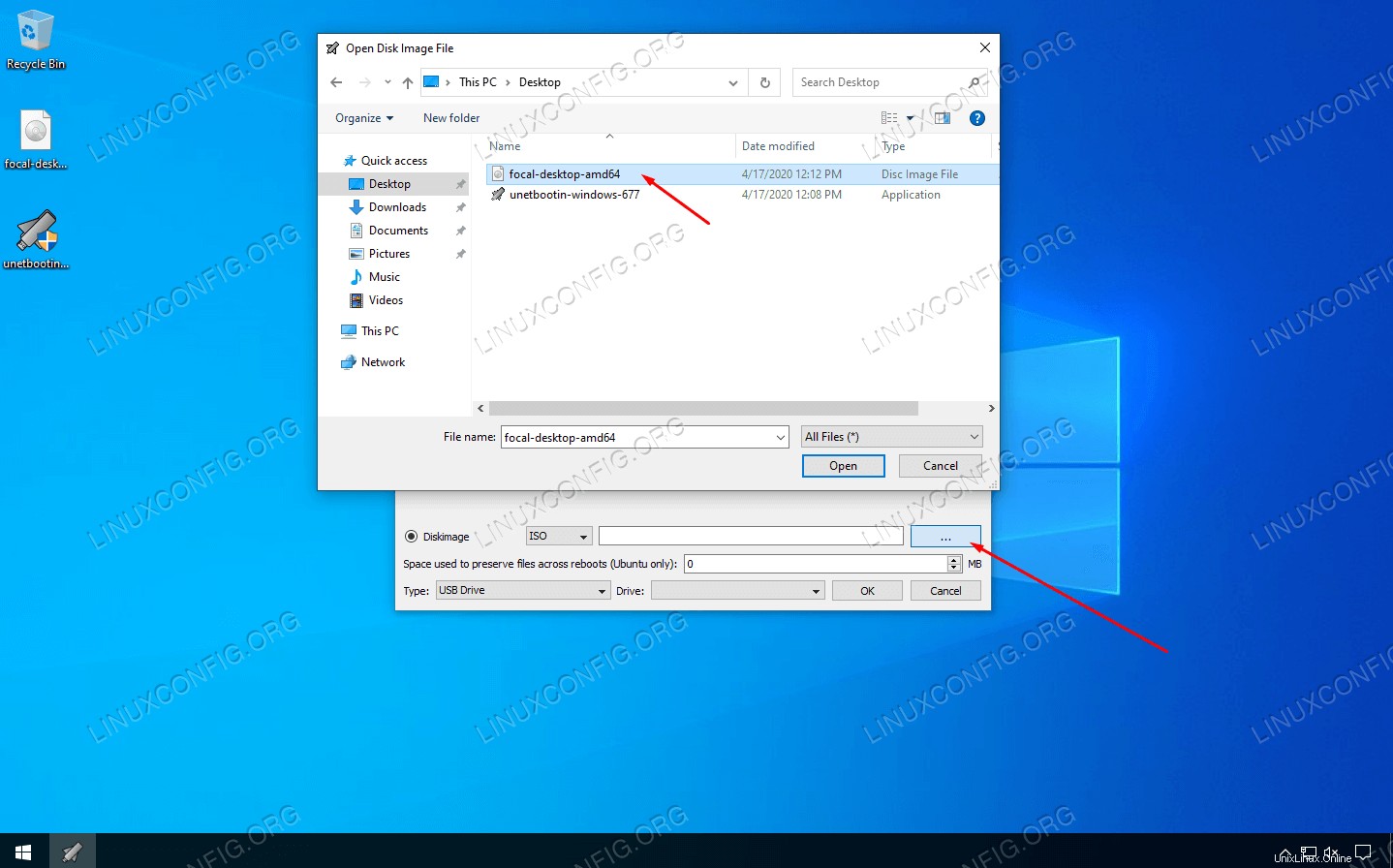 Recherchez et sélectionnez le fichier ISO Ubuntu 20.04
Recherchez et sélectionnez le fichier ISO Ubuntu 20.04 - Vous pouvez maintenant sélectionner le bon lecteur USB sur lequel vous souhaitez installer Ubuntu, puis cliquez sur OK pour continuer.
 Sélectionnez la lettre de lecteur pour le lecteur USB sur lequel vous installez
Sélectionnez la lettre de lecteur pour le lecteur USB sur lequel vous installez - UNetbootin va maintenant commencer à extraire le contenu du fichier ISO et à installer Ubuntu sur le lecteur flash. Ensuite, il installera un chargeur de démarrage qui permet de démarrer sur la clé USB. Tout cela se fera automatiquement et vous n'aurez pas besoin d'interagir davantage avec le programme.
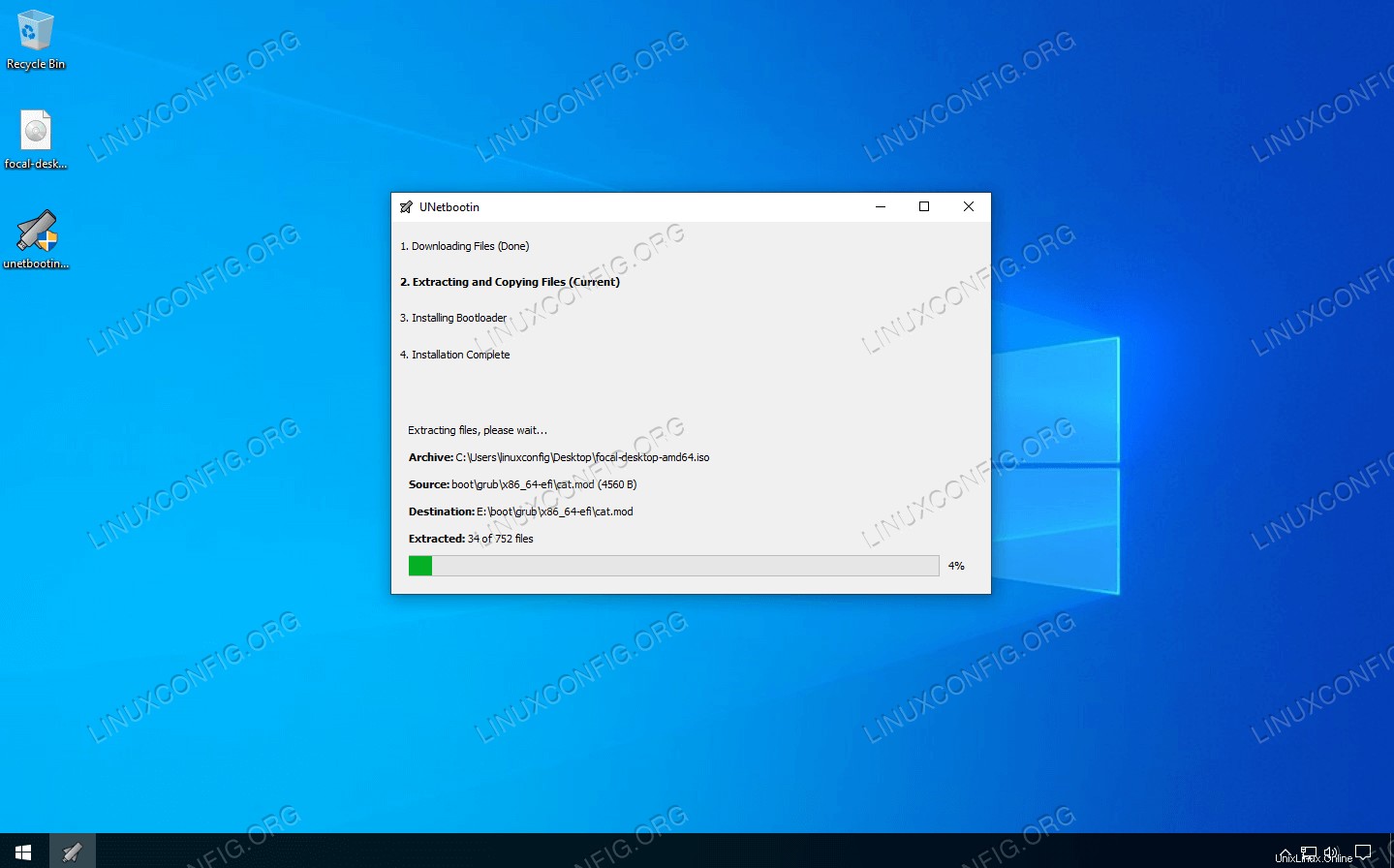 UNetbootin commence l'installation d'Ubuntu 20.04 sur la clé USB
UNetbootin commence l'installation d'Ubuntu 20.04 sur la clé USB Le processus prendra quelques minutes, mais c'est tout. Vous pouvez maintenant utiliser la clé USB pour installer Ubuntu 20.04 Focal Fossa ou choisir "Essayer Ubuntu" pour démarrer dans un environnement temporaire.
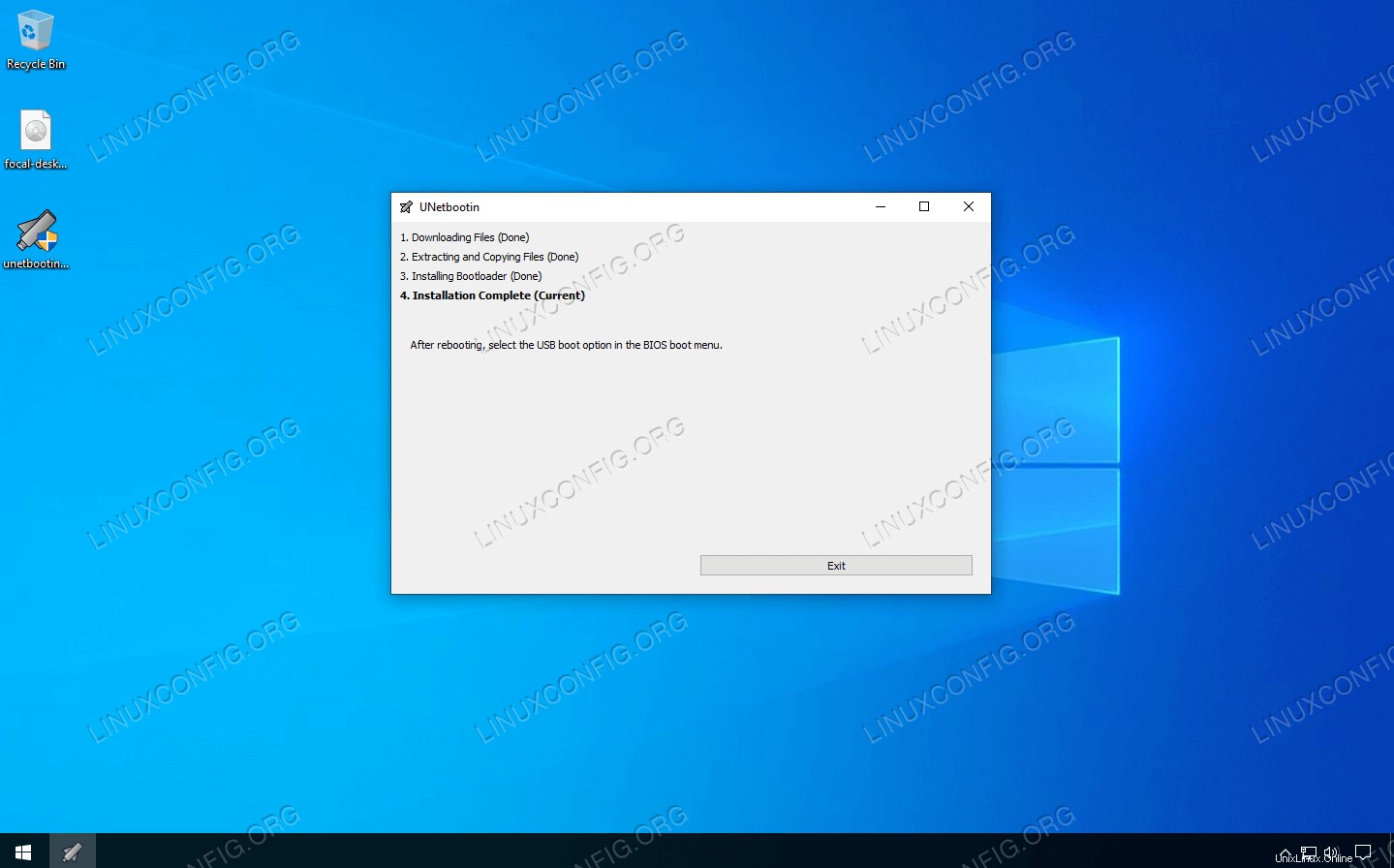 La clé USB Ubuntu 20.04 a été créée et est prête à être utilisée
La clé USB Ubuntu 20.04 a été créée et est prête à être utilisée
Conclusion
Dans cet article, nous avons appris à créer une clé USB amorçable Ubuntu 20.04 Focal Fossa sur Microsoft Windows 10. Nous avons utilisé UNetbootin pour accomplir cette tâche, bien qu'il existe également d'autres programmes adaptés à cette tâche. UNetbootin est notre recommandation en raison de sa nature légère et de son interface graphique simple.
Vous devrez peut-être demander à votre ordinateur de démarrer sur la clé USB en accédant au menu de démarrage et en sélectionnant le lecteur dans la liste, ou en chargeant dans le BIOS et en modifiant l'ordre de démarrage afin que la clé USB démarre en premier.